 实验一VMware虚拟化管理器下安装RHEL54.docx
实验一VMware虚拟化管理器下安装RHEL54.docx
- 文档编号:27432982
- 上传时间:2023-06-30
- 格式:DOCX
- 页数:10
- 大小:511.18KB
实验一VMware虚拟化管理器下安装RHEL54.docx
《实验一VMware虚拟化管理器下安装RHEL54.docx》由会员分享,可在线阅读,更多相关《实验一VMware虚拟化管理器下安装RHEL54.docx(10页珍藏版)》请在冰豆网上搜索。
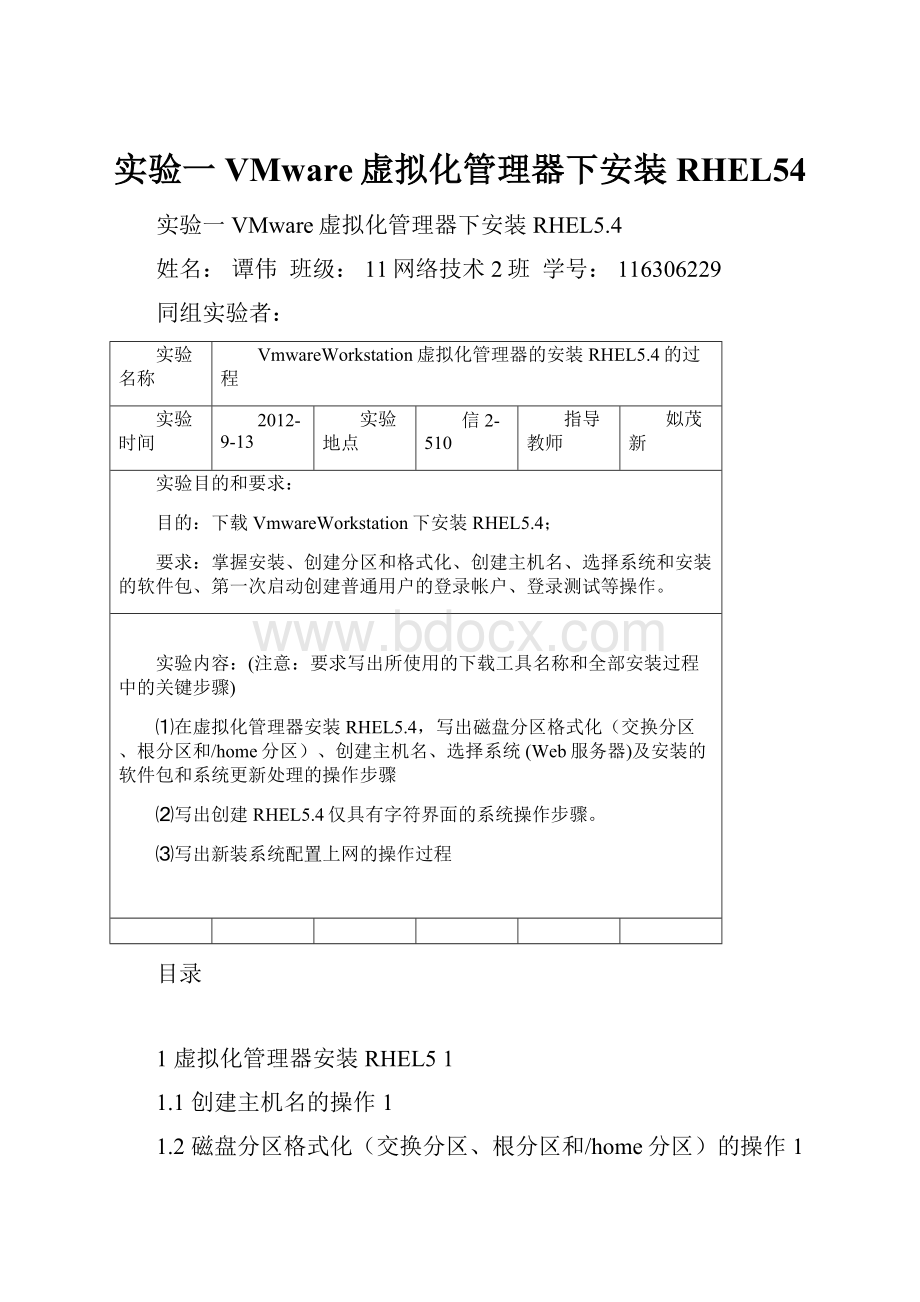
实验一VMware虚拟化管理器下安装RHEL54
实验一VMware虚拟化管理器下安装RHEL5.4
姓名:
谭伟班级:
11网络技术2班学号:
116306229
同组实验者:
实验名称
VmwareWorkstation虚拟化管理器的安装RHEL5.4的过程
实验时间
2012-9-13
实验地点
信2-510
指导教师
姒茂新
实验目的和要求:
目的:
下载VmwareWorkstation下安装RHEL5.4;
要求:
掌握安装、创建分区和格式化、创建主机名、选择系统和安装的软件包、第一次启动创建普通用户的登录帐户、登录测试等操作。
实验内容:
(注意:
要求写出所使用的下载工具名称和全部安装过程中的关键步骤)
⑴在虚拟化管理器安装RHEL5.4,写出磁盘分区格式化(交换分区、根分区和/home分区)、创建主机名、选择系统(Web服务器)及安装的软件包和系统更新处理的操作步骤
⑵写出创建RHEL5.4仅具有字符界面的系统操作步骤。
⑶写出新装系统配置上网的操作过程
目录
1虚拟化管理器安装RHEL51
1.1创建主机名的操作1
1.2磁盘分区格式化(交换分区、根分区和/home分区)的操作1
1.3系统选择(Web服务器)的操作3
1.4系统更新处理的操作4
2创建RHEL5仅具有字符界面的系统操作步骤6
3新装系统配置上网的操作7
结果综述:
(写出完成以上操作的体会)8
1虚拟化管理器安装RHEL5
使用VMwareworkstation9.0软件安装RedHatEnterpriseLinux5.4版本
新建虚拟机,选择好相关参数,加载镜像启动机器开始安装RHEL5.4。
1.1创建主机名的操作
设置主机名为操作,如图1.1
图1.1主机名的设置
1.2磁盘分区格式化(交换分区、根分区和/home分区)的操作
自定义分区结构,创建SWAP分区1800MB(如图1.2),/home分区5000MB(如图1.3),其余的都给/根分区(如图1.4)。
图1.2设置SWAP分区1800MB
图1.3设置/home分区大小为5000MB
图1.4设置余下的空间都分配给/根分区
1.3系统选择(Web服务器)的操作
选择服务的角色,将webserver前的勾勾上,下面选择customizenow(现在定制)如图1.5
图1.5选择服务器的角色
1.4系统更新处理的操作
在软件更新见面,选择NO,Iprefertoregisteratalatertime.以后注册,以后自己更新,如图1.5。
图1.6选择有关软件更新的设置
2创建RHEL5仅具有字符界面的系统操作步骤
打开终端,输入vi/etc/inittab 打开配置文件(如图1.7),在打开的文件中找到id:
5:
initdefault:
,将5改为3(如图1.8),重启系统(如图1.9),输入用户名和密码,登录到字符界面(如图1.10)。
图1.7编辑/etc/inittab文件修改系统启动优先级
图1.8修改id:
5后的5为3,保存退出
图1.9重启系统
图1.20输入用户名和密码登录到字符界面
3新装系统配置上网的操作
VMwareworkstation中上网的配置,有很多中方式,这里我们使用Bridged形式,给服务器配置IP地址,有两种方式,一种是在安装的时候直接配置(如图1.21),一种安装过后配置,安装过后有图形化配置,和命令终端配置(如图1.22)。
使用Ping命令测试网络连通性(如图1.23)。
图1.21安装虚拟机时配置IP等网络信息如图
图1.22使用脚本配置上网信息
图1.23使用ping命令测试网络连通性
结果综述:
上面的操作很久以前就会了,本来感觉回来做应该很简单,但是真正做的时候才发现还会出现很多小问题。
真正完成后才是真正的会了。
- 配套讲稿:
如PPT文件的首页显示word图标,表示该PPT已包含配套word讲稿。双击word图标可打开word文档。
- 特殊限制:
部分文档作品中含有的国旗、国徽等图片,仅作为作品整体效果示例展示,禁止商用。设计者仅对作品中独创性部分享有著作权。
- 关 键 词:
- 实验一 VMware虚拟化管理器下安装RHEL54 实验 VMware 虚拟 管理器 安装 RHEL54
 冰豆网所有资源均是用户自行上传分享,仅供网友学习交流,未经上传用户书面授权,请勿作他用。
冰豆网所有资源均是用户自行上传分享,仅供网友学习交流,未经上传用户书面授权,请勿作他用。


 《C12343098汽轮机操作规程》要点.docx
《C12343098汽轮机操作规程》要点.docx
